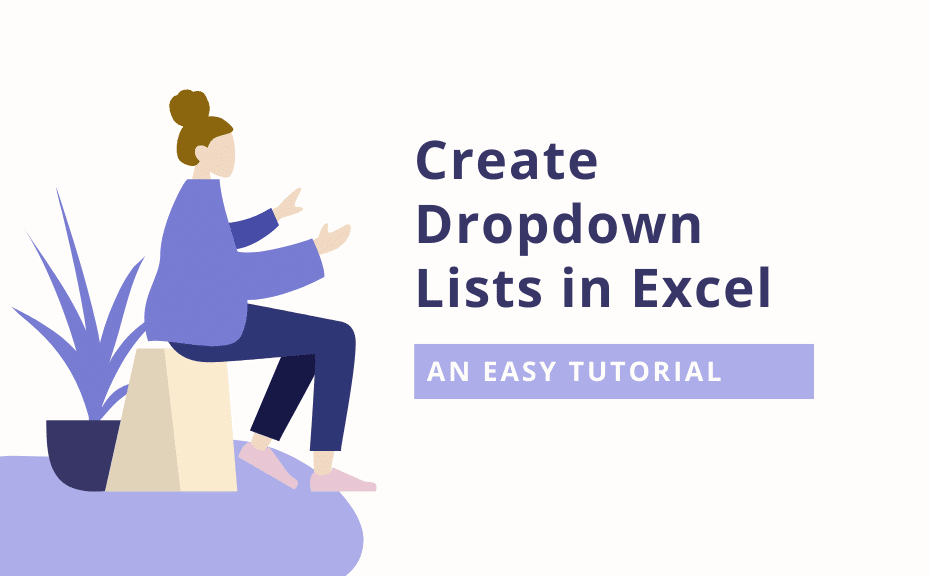Créer une liste déroulante Excel est utile si vous ne souhaitez saisir que des valeurs fixes dans un champ.
Créer une liste déroulante Excel – Afficher les outils de développement dans Excel
Avant de pouvoir créer une liste déroulante Excel, vous devrez peut-être activer l’onglet « Outils de développement ». Si vous ne pouvez pas exécuter certaines fonctions, il vaut également la peine de désactiver la protection en écriture d’Excel.
- Pour ce faire, cliquez en haut à gauche sur l’onglet « Fichier ».
- Gauche dans la barre latérale, cliquez maintenant sur « Options ». Pour les versions Excel plus anciennes (comme Excel 2007), vous accédez aux options via le symbole de démarrage en forme de boule en haut à gauche, le chemin vers les outils de développement (voir point 4) est également légèrement différent.
- Dans la nouvelle fenêtre, sélectionnez à gauche l’entrée « Personnaliser la bande de menu ».
- Dans la partie droite, cherchez maintenant le terme « Outils de développement » et cochez la case à gauche.
- Confirmez les modifications en cliquant sur « OK ».
Créer une liste déroulante dans Excel
Créer une liste déroulante Excel se fait en quelques clics grâce au menu de l’outil de développement.
- Cliquez sur l’onglet « Outils de développement ».
- Cliquez sur le bouton « Insérer » dans la section « Contrôles ».
- Dans le menu déroulant, sélectionnez maintenant le deuxième symbole en haut à gauche sous la section « Contrôles de formulaire ».
- Avec la souris, dessinez maintenant la liste déroulante directement dans le tableau Excel.
Insertion d’entrées dans la liste déroulante
Maintenant, vous avez bien une liste déroulante, mais pas encore d’entrées. Pour que la liste déroulante ait des données à représenter, vous devez déterminer les cellules à partir desquelles elles doivent être obtenues. Si vous souhaitez rechercher des valeurs spécifiques dans le document, utilisez la fonction VLOOKUP d’Excel.
- Cliquez avec le bouton droit de la souris sur la liste déroulante et sélectionnez « Formater le contrôle ».
- Cliquez maintenant sur l’icône à droite de la ligne de saisie pour l’option « Plage de saisie ».
- Définissez maintenant une zone dans le tableau Excel, où les valeurs doivent être placées plus tard.
- Appuyez sur la touche Entrée pour confirmer la saisie.
- Définissez encore le nombre de lignes de la liste et terminez par « OK ».